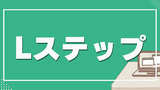LINE公式アカウントをクラブチームで運用している際に1番のお悩み。
それは、登録してくれた人が誰かわからない!ということです。
LINEってユーザー名を設定していて、本名ではない場合が多いですよね。
なので登録者が誰かわからないんです。
しかもこのクラブチームの場合は、本人なのか保護者なのかもわからなかったのが問題でした。
ということでこれを解決した方法をご紹介します。
登録直後に誰かを判断する
最初に思いつくアイデアは、登録時に名前を送ってもらうという方法ですよね。
このアカウントの場合も、以前からその対策を考えていました。

このように4つの質問に答えてもらうというものです。
が、実際これってユーザー目線で考えると面倒ですよね。
コピペしてOKと書かれてますが、コピペでも部分的に削除したり書き換えたりという作業が必要です。
そのまま入力でも、1〜4まで番号を付けたり入力方法はどうすればいいか悩んだりとちょっと手間がかかるんですよね。
これをいかにカンタンに入力させるか。が大事なんです!
名前がわかれば、どこの誰かがわかる!
さきほどの質問では1 名前、2 学校と生年月、3 保護者の名前、4 クラス名 を聞いています。
ですがこれ、名前を聞けばどこの誰でどのクラスなのかわかるんだそうです!
LINEを管理している監督は生徒のことを把握しているので名前さえわかればOKなんですね。
ということは、こんなに質問する必要はありません。
名前を聞けばいいんです!
ですが、登録者は本人とは限らず、保護者の場合もあります。
所属していない人が登録する可能性もありますよね。
ちょっと情報を整理してみましょう。
マインドマップを使って情報を整理する
情報を整理したり、分岐パターンを考えたりするときはマインドマップが便利です。
マインドマップを使って情報を書き出してみます。。。
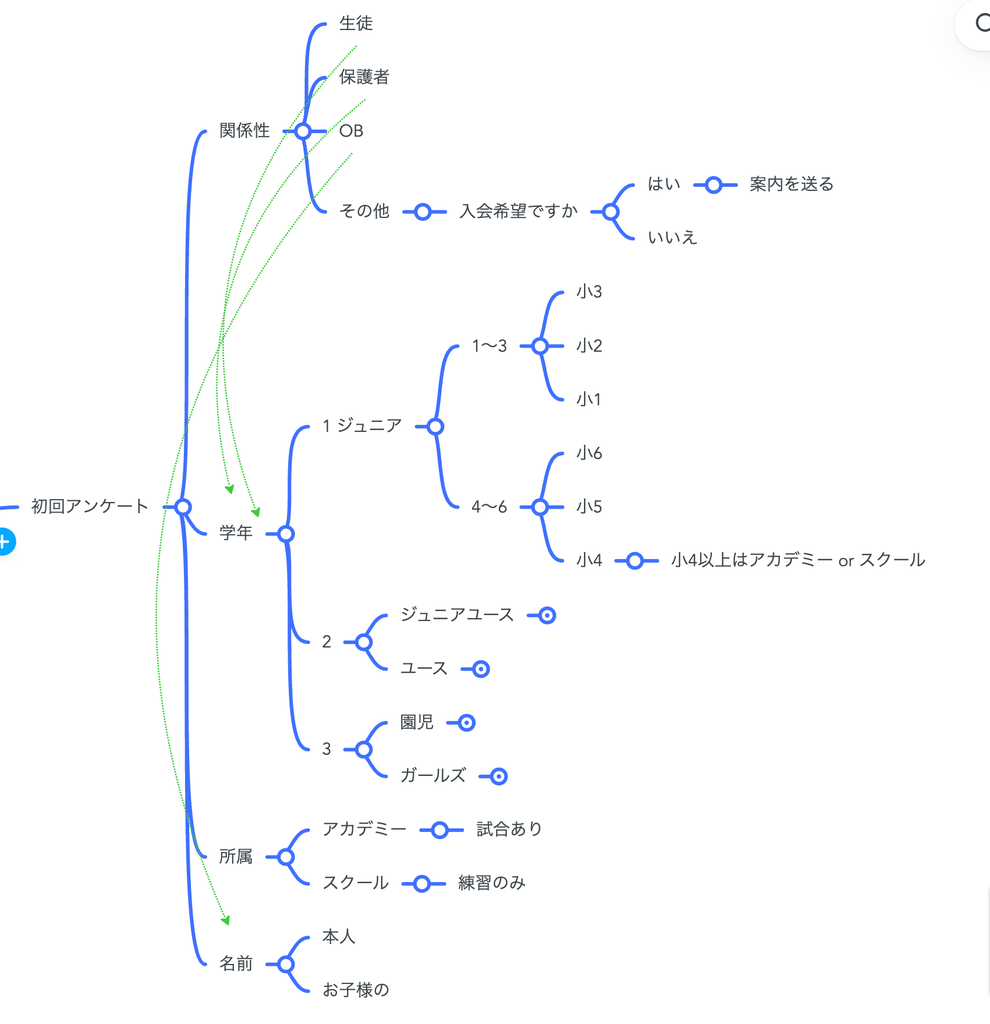
登録情報として必要なものを書き出し、順番を並べ替え、更に熟考すると「関係性の質問」「名前の確認」の2つだけで十分だとわかりました。
登録する可能性がある人は「生徒本人」「保護者」「OB」がメインです。
他にもコーチや関係者、クラブへの入会を希望する人も登録する可能性があります。
この方々は一律「その他」に分類することにしました。
これを自動応答を使って使えるように設定していきます!
LINE公式アカウントの自動応答設定
自動応答を設定する準備として「カードタイプメッセージ」をまず作ります。
最初の質問で、登録者との関係性を確認するためのものですね。
カードタイプメッセージを使う理由は、ユーザーがボタンをタップするだけでOKという、1アクション完結になるからです。
手入力って面倒ですし自動応答が使いにくいですからね。
また自動応答を使う場合には、ボタンタップ時のアクションが大事です。
「生徒」というメッセージが自動で送られる場合、通常の会話での「生徒」というワードにも反応してしまいます。
なので今回は「生徒です⚽」と、絵文字を混ぜたキーワードを設定しました。
はい。ここまでは下準備です。
ここからがメインの自動応答ですよ。
自動応答を設定する
応答メッセージを新規作成します。
応答するキーワードが、さきほどのカードタイプメッセージで設定したものになります。
生徒の場合
本人の名前を聞きたいです。
「氏名をフルネームで教えてください」とメッセージを送ります。
保護者の場合
生徒の名前を聞きたいです。
「お子様のお名前をフルネームで教えてください」とメッセージを送ります。
OBの場合
本人の名前を聞きたいです。
生徒と同じ応答メッセージにキーワードを追加します。
その他の場合
入会したいか否かを質問します。
再度カードタイプメッセージですね。
入会したい、検討している場合には案内を送ります。
そうでない場合は何もアクションしなくてOKですね。
LINE公式アカウントの設定はカンタン!でも初めてだと戸惑う
以上がLINE公式アカウントを使ってちょっと自動化させた例でした。
普段からLINEを使っているぼくとしては、マインドマップで情報を整理してそのまま作業に入れます。
ですが今回担当の方は、操作が難しかったりどのように設定すればいいか探り探りでした。
初めて使うと要領がわからず難しいんですよね。
「教えてもらったらわかるけど、実際に操作するときは見てもらわないと不安」
と仰っていました。
確かに聞いたり本やネットで見たりしても、実際に作業をするときは悩んだり迷ったりしますよね。
今回のように横について一緒に画面を見ながら操作をすると、誰でも安心してLINEが使えるんだなーと学びました。
もしあなたも、操作が不安だったり悩んだり迷ったりつまづいたりしているのなら、ぼくと一緒に作業しませんか?
ご興味があればメッセージくださいね。